لدي طفل يبلغ من العمر عامين ، كما أنني أحصل على جهاز كمبيوتر في كل غرفة تقريبا في منزلي. عندما أحتاج إلى القيام بشيء ما في جزء آخر من المنزل ، فإنه من الألم الحقيقي أن أوقف ما أفعله وأذهب للتحقق للتأكد من أن ابنتي ليست على وشك الغوص من السرير.
حالما أدركت أن لدي كاميرا ويب موجودة بالفعل في كل غرفة من بيتي بسبب أجهزة الكمبيوتر المحمولة ، فكنت أحسب أنه يجب أن يكون هناك تطبيق iPad / iPhone يتيح لي إمكانية البث المباشر لخلية كاميرا الويب.
في الواقع ، هناك انتهى بها الكثير من التطبيقات! الكثير من الكتابة عن هنا. ما أدركته أيضًا هو أن معظمها لا يعمل جيدًا. بعد المرور عبر 6 أو 7 تطبيقات ، انتهى بي الأمر إلى تنفيذ 3 تطبيقات تعمل جيدًا. لكل منها مميزاته وعيوبه الخاصة.
في هذه المقالة ، سأنتقل إلى التطبيقات الثلاثة التي اختبرتها وتأكدت من أنها تعمل بشكل جيد في بث تدفق مباشر من كاميرا الويب إلى جهاز iPad أو iPhone عبر WiFi. لم أختبر إمكانات العرض عن بعد الكاملة لـ 3G / 4G لأن ذلك لا يبدو أنه سيعمل جيدًا في أي تطبيق ولم أكن بحاجة إلى هذه الميزة. تلك التي ذكرتها أدناه تكلف بضعة دولارات ، لكنها تستحق ذلك لأن تلك المجانية هي رهيبة.

ملاحظة: إذا كان لديك كاميرا مستقلة أو كاميرا IP ، فقد يكون هناك بالفعل تطبيق تم تصميمه خصيصًا له ، لذا تحقق من ذلك أولاً حيث سيعمل التطبيق الأصلي بشكل أفضل دائمًا. على سبيل المثال ، يحتوي Nest تطبيقه الخاص لـ Nest Cameras و Netgear لديه تطبيق لكاميرات Arlo.
iCam / iCam Pro

التطبيق الأول الذي وجدته عند إجراء بحث عام كان ICAM مقابل 4.99 دولارًا. يبدو أنها الأكثر شعبية ولديها أعلى التصنيفات في AppStore. انها بسيطة جدا للإعداد. ما عليك سوى تثبيت برنامج Windows أو Mac وتثبيت التطبيق على جهاز iPad أو iPhone. تبدو واجهة برنامج Windows كما يلي:
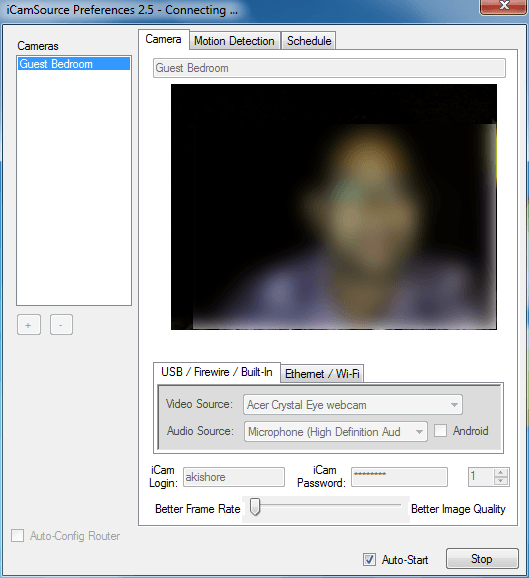
يمكنك إضافة كاميرا USB أو Firewire أو مدمجة أو يمكنك النقر فوق علامة التبويب إيثرنت / واي فاي وإضافة كاميرا IP أيضا إذا أردت. ما عليك سوى إعطاء الكاميرا تسجيل الدخول إلى iCam وكلمة مرور iCam والنقر فوق الزر "ابدأ". هذا هو! انتقل الآن إلى التطبيق على جهاز iPhone أو iPad وسيعثر تلقائيًا على كاميرا المصدر طالما كانت موجودة على نفس الشبكة. تم تصميم إصدار iPad من التطبيق أيضًا لاستخدام مساحة الشاشة الأكبر حجمًا ، مما يجعله ميزة إضافية.
بشكل عام ، كانت العملية سهلة الإعداد ، ولكن لم أكن راضٍ عن جودة الفيديو. لسبب ما ، كان الفيديو متقطعا جدا ومقطوره أيضا. يحتوي البرنامج على شريط منزلق يتيح لك نقله من معدل إطارات أفضل إلى جودة صورة أفضل ، ولكن لا يعمل أي منهما جيدًا. عندما انتقلت إلى معدل عرض إطارات أفضل ، تأخر الفيديو عدة ثوان وكان شديد التحبب. عندما انتقلت إلى جودة أفضل ، أصبحت الصورة أفضل وأصبح التأخير أكثر سوءًا!
اعتقدت أن لها علاقة بالكمبيوتر أو بشبكة Wi-Fi الخاصة بي ، ولكن عندما قمت بتثبيت الآخرتين تطبيقات أنا على وشك أن أذكر ، كانت جودة الفيديو أفضل بكثير ، وكان التأخير عادة أقل من ثانية. لا أزال أوصيك بهذا التطبيق نظرًا لأنه تم تقييمه بدرجة عالية جدًا وقد يكون مجرد مشكلة في الإعداد.
يبدو أنهم يحاولون إطلاق الإصدار Pro من تطبيقهم بشكل أكبر ، وقد يكون هذا هو السبب وراء انخفاض جودة الفيديو. تبلغ تكاليف الإصدار Pro 10 دولار ، على الرغم من ذلك ، وهي عبارة عن IMHO قليلاً.
AirCam

1 <ربما كان / s>المفضل لدي من بين جميع التطبيقات الثلاثة. لقد نجحت بشكل جيد ، ولم يكن هناك سوى تأخر طفيف ، وكانت جودة الفيديو جيدة جدًا ، خاصة بالنسبة إلى كاميرا الويب المضمنة الرخيصة على الكمبيوتر المحمول البالغ من العمر 3 سنوات.
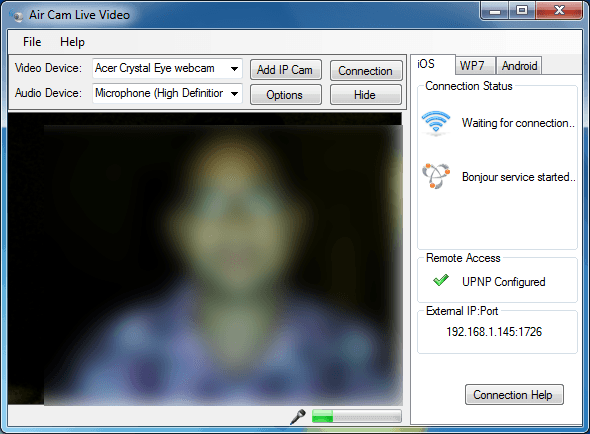
تتيح لك AirCam أيضًا إضافة كاميرات IP ، وهذا يعني إضافة أخرى. إذا كنت ترغب في ذلك ، يمكنك أيضًا الوصول إليه عن بُعد ، ولكن يتطلب ذلك تكوينًا إضافيًا للموجه ، وما إلى ذلك ، وهو ما لم أقم به.
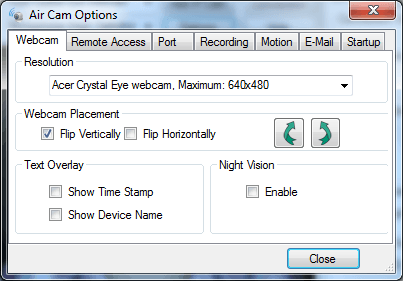
إذا قمت بالنقر فوق "خيارات" ، يمكنك تمكين الرؤية الليلية وتكوين الوصول عن بُعد وإعداد منفذ الاستماع وتسجيل الإعداد وكشف الحركة وإشعارات البريد الإلكتروني والمزيد. البرنامج يحتوي على عدد غير قليل من الخيارات ، بما في ذلك القدرة على اختيار القرار الخاص بك ، الأمر الذي أحدث فرقا كبيرا. جانب سلبي واحد هو تطبيق iPad / iPhone.
إنها غير معتلة قليلاً بمعنى أنه عند بدء عرض فيديو ، لا توجد طريقة للعودة إلى القائمة الرئيسية! يجب عليك الخروج من التطبيق ، ثم الرجوع إليه مرة أخرى. أمر غريب جدًا ونأمل أن يتم إصلاحه في الإصدارات المستقبلية. الجانب السلبي الآخر هو أنه 7.99 دولار! مكلفة بعض الشيء إذا سألتني.
وعموما ، على الرغم من أن التطبيق يعمل بشكل جيد ويقوم بعمل جيد من تدفق الفيديو من كاميرا الويب الخاصة بك وعملية الإعداد مرة أخرى كانت سهلة للغاية. يجدها تلقائيًا المصادر ويدرجها في التطبيق.
JumiCam

تحديث : لقد خرجت JumiCam من العمل ولم يعد التطبيق موجودًا! تعذر العثور على تطبيق ثالث يحتوي على هذه الميزة. جميع التطبيقات الأخرى الآن تحول جهاز iPhone أو iPad إلى كاميرا ويب ، وهو أمر مختلف. سأكتب مشاركة منفصلة حول هذه التطبيقات.
JumiCam هو أيضا 4.99 دولار ولديها أيضًا جودة فيديو جيدة جدًا ، حتى أفضل من AirCam. الجانب السلبي الكبير ل JumiCam في رأيي هو أن التطبيق باد يعرض فقط نافذة التطبيق فون. لم يتم تحسين تطبيق iPad لواجهة iPad ، وبالتالي يمكنك رؤية كل شيء في نافذة بحجم iPhone أصغر حجمًا. آمل أن يطلقوا نسخة قريباً تستفيد من العقارات الإضافية الموجودة على جهاز iPad.
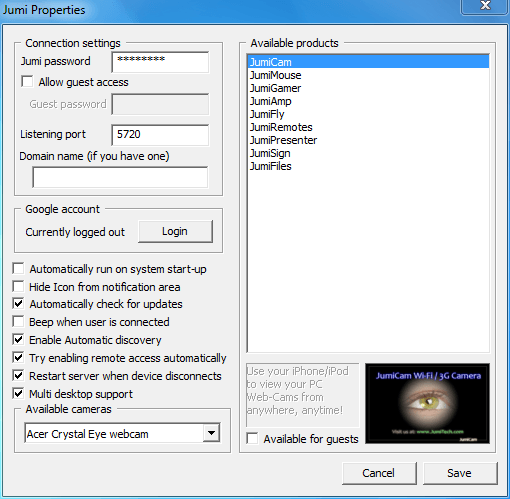
الجانب السلبي الآخر إلى JumiCam هو أنه يحتوي فقط على البرامج التي تعمل على ويندوز وليس ماك. يحتوي كل من AirCam و iCam على كل من برامج Windows و Mac. الجانب السلبي الأخير هو أنه يمكنك فقط استخدامه مع كاميرات الويب المتصلة بجهاز الكمبيوتر الخاص بك وليس كاميرات IP. ومع ذلك ، فقد عملت لأنني كنت أستخدم كاميرات ويب مضمنة فقط على أجهزة Windows.
جودة الفيديو هي المكان الذي تبرز فيه JumiCam. على ما يبدو ، كتبوا خوارزميات التحسين الخاصة بهم وهذا هو السبب في أن الجودة جيدة. كنت أفضل JumiCam على AirCam إذا كان لديهم فقط إصدار iPad محسّن لأن السعر أفضل بكثير.
إذاً هذه ثلاثة تطبيقات يمكنك استخدامها لتحويل بث كاميرا الويب إلى جهاز iPhone أو iPad. إذا كنت قد استخدمت تطبيقًا أو برنامجًا مختلفًا أو واجهتك مشكلات في إعدادها ، فقم بإرسال تعليق. استمتع!